657
windows
小米笔记本如何分区?手把手教你轻松分区
小米笔记本是一款性价比极高的笔记本电脑,受到了许多用户的喜爱。但是,对于刚拿到小米笔记本的用户来说,可能不知道如何对笔记本进行分区。本文将详细介绍小米笔记本分区的步骤,帮助大家轻松分区。
一、准备工作
在分区之前,我们需要做好以下准备工作:
1. 备份重要数据:对笔记本进行分区可能会影响硬盘上的数据,因此在分区前务必备份好重要的数据。
2. 准备分区工具:可以使用Windows自带的磁盘管理工具进行分区,也可以使用第三方分区工具,如DiskGenius。
3. 确定分区方案:提前规划好分区方案,确定每个分区的大小和用途。
二、分区步骤
使用Windows自带的磁盘管理工具分区:
1. 右键单击“此电脑”,选择“管理”。
2. 在“计算机管理”窗口中,点击“磁盘管理”。
3. 找到需要分区的硬盘,右键单击,选择“压缩卷”。
4. 在“压缩到”输入框中输入要压缩的空间大小,点击“压缩”。
5. 在未分配的空间上右键单击,选择“新建简单卷”。
6. 按照向导提示完成分区操作。
使用DiskGenius分区:
1. 打开DiskGenius软件。
2. 找到需要分区的硬盘,右键单击,选择“分区向导”。
3. 在“分区向导”窗口中,可以设置分区的大小、类型和文件系统。
4. 设置完成后,点击“确定”按钮完成分区操作。
三、分区注意事项
在分区时需要注意以下事项:
1. 分区数量不宜过多:分区过多会影响系统性能,建议将硬盘分为2-4个分区。
2. 系统分区大小要合适:系统分区存放系统文件,大小要根据系统和应用程序的大小确定。
3. 数据分区要合理分配:根据不同的使用需求,将数据分区合理分配给文档、软件、视频等。
4. 使用分区对齐功能:分区对齐可以提高硬盘性能,建议在分区时使用分区对齐功能。
四、分区后操作
分区完成后,还需要进行以下操作:
1. 格式化分区:对新创建的分区进行格式化,选择合适的格式。
2. 分配盘符:为每个分区分配一个盘符,方便识别和使用。
3. 将数据转移到新分区:将备份的数据转移到新创建的分区中。
4. 检查分区:检查分区的正确性和稳定性,确保数据安全。
以上就是小米笔记本分区的方法和注意事项。希望本文能帮助大家轻松分区,优化笔记本电脑的使用体验。
最后更新:2025-01-02 14:42:12
上一篇: 小米5c充满电需要多长时间? 下一篇: 小米手机已卸载的软件如何恢复?相关内容 小米盒子能收到的电视频道 小米 6s 价格揭秘:过去与现在 小米电脑保修期长达一年,升级服务享两年质保 小米存在的问题:10个亟待解决的难题 小米电视的使用寿命:影响因素和延长寿命技巧 小米云:您的数据存储和共享平台指南 小米路由器:带宽与速度详解 小米哪些手机支持红外线功能? 小米手机照片导出全攻略:轻松备份珍贵回忆 小米、华为和魅族:谁是国产手机之王?热门内容 【开业啦】小米之家广州高德置地/成都银石广场店同天开业 呼唤米粉!9月30日小米超级内购会相约武汉工贸航空路店!!! 投票 感谢所有米粉!小米手机销量排名上升到世界第四 小米松果芯片发布会门票兑换攻略 米粉卡相关问题 小米Mix2泄密,超高屏占比,竟然比三星S8还高? 小米周报 2016小米狂欢周:双11省钱一手资料官方集锦都在这了 小米平衡车充电指南:快速上手及故障排除最新内容 小米6:深度解析其核心竞争力与产品策略 小米10销量预测:旗舰机市场竞争与潜在增长点分析 小米手机自动开关机功能详解及设置方法 小米手机本地视频的存储位置及查找技巧 小米手机如何轻松设置定时开关机? 小米手机刷机全流程及时间详解:不同方法耗时大不同 HTC与小米手机深度对比:哪个更适合你? 小米6 SIM卡详解:选择、兼容及常见问题解答 小米手环6保修政策深度解析:哪些问题能免费修? 小米手机截图保存路径及相关技巧详解